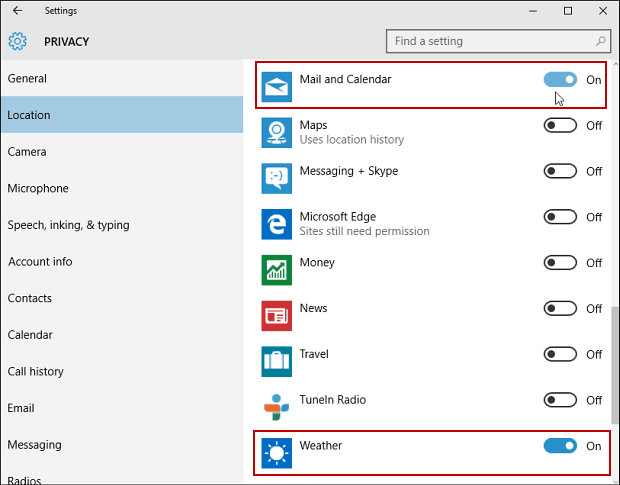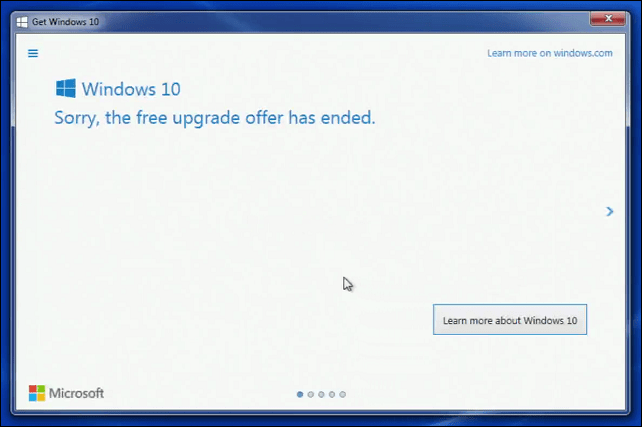Cómo ajustar Outlook 2016 Marcar elementos como temporizador de lectura
Oficina De Microsoft Outlook 2016 / / March 17, 2020
Ultima actualización en

Outlook está configurado para marcar un mensaje como leído inmediatamente después de cambiar a uno nuevo. Pero es posible que desee más tiempo para leerlo primero, así es como.
De manera predeterminada, Outlook está configurado para marcar un mensaje como leído inmediatamente después de cambiar al siguiente. Microsoft sabe que a todos les gusta administrar su bandeja de entrada de manera diferente, por lo que incluye una buena característica que le permite configurar cuánto tiempo debe permanecer en un correo electrónico antes de que se marque como leído. Cualquiera sea su situación, puede ajustar el temporizador de lectura a lo que funcione para su bandeja de entrada siguiendo los sencillos pasos a continuación en Outlook 2016 o 2013.
Ajuste Outlook 2016 Marcar como temporizador de lectura
Haga clic en el Archivo pestaña en la cinta y luego seleccione Opciones.
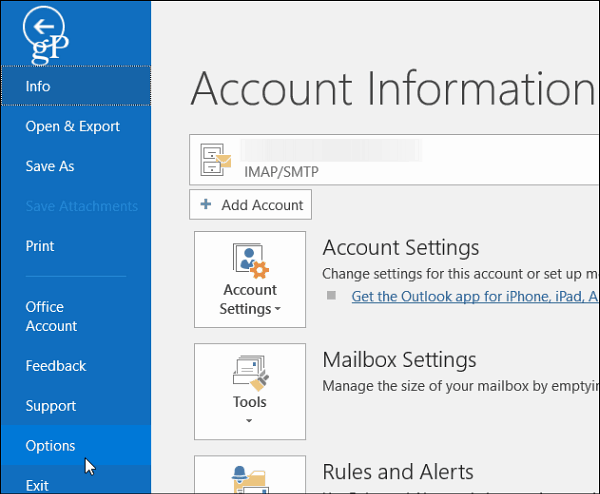
A continuación, en la ventana Opciones de Outlook, seleccione Correo
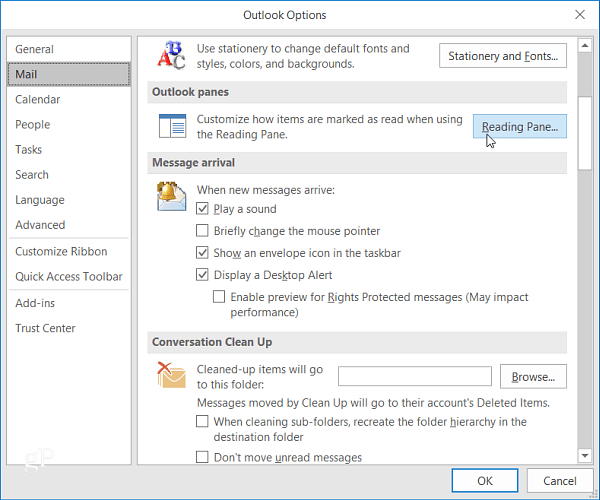
Allí encontrará que la selección predeterminada está establecida en Marcar elemento como leído cuando la selección cambia. Para configurar su propio tiempo personalizado, marque la casilla junto a Marcar elementos como leer cuando se ve en el Panel de lectura. Luego ingrese la cantidad de segundos que desea que Outlook espere antes de marcar el elemento como leído. Luego haga clic en Aceptar y en Aceptar nuevamente para cerrar la ventana Opciones de Outlook.
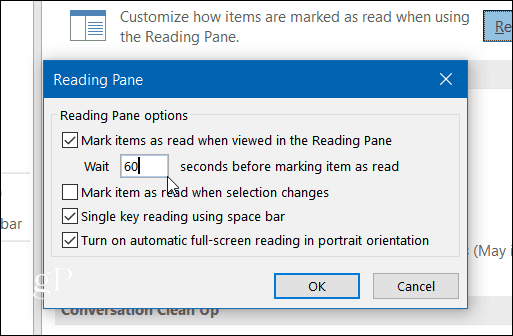
Ahora, cuando lea un correo electrónico, Outlook esperará la cantidad de tiempo que ingresó antes de marcarlo como leído.
Si hay mensajes que preferiría que se marcaran como leídos más rápidamente, puede seleccionarlos manualmente. Simplemente haga clic derecho en el mensaje y seleccione Marcar como leído desde el menú contextual.
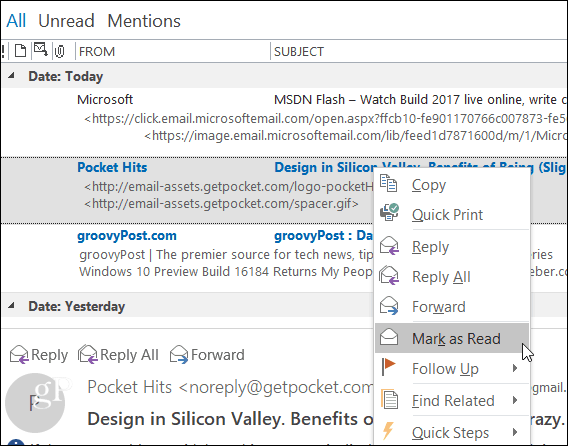
Tenga en cuenta que también puede configurar los mensajes que ya están marcados como leídos como no leídos desde el menú contextual. Además, puede seleccionar varios mensajes a la vez manteniendo presionadas las teclas Mayús o Ctrl y haciendo clic en los que desea marcar como leídos o no leídos.
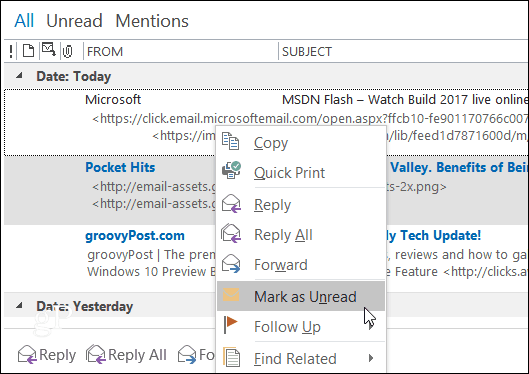
Si todavía está ejecutando Outlook 2010, consulte nuestro artículo sobre cómo ajustar el temporizador "marcar como leído" en nuestro artículo aquí.
¿Cuál es tu opinión? ¿Se apega a los valores predeterminados de Outlook o le gusta personalizar la configuración de Outlook? ¡Cuéntanos sobre tus hacks favoritos en los comentarios!